در این قسمت از دوره آموزش وردپرس میخواهیم به نصب افزونههای ضروری قالب بپردازیم و شیوه نصب افزونههای موردنیاز قالب را با هم یاد گرفته و با آنها آشنا شویم.
در این مقاله چی قراره یاد بگیریم؟
افزونههای موردنیاز
هر قالب وردپرس که روی سایت خود نصب میکنید با توجه به امکاناتی که آن قالب در اختیار شما قرار میدهد، نیاز به نصب برخی از افزونههای ضروری دارد که برای عملکرد بهتر قالب باید حتما آن افزونهها را نصب کنید تا بتوانید از تمام امکانات قالب استفاده کنید. در این آموزش قصد داریم به نصب افزونههای موردنیاز قالب چابک بپردازیم و شیوه نصب آنها را خدمت شما توضیح داده و در مورد کاربرد هر کدام از آنها صحبت کنیم.
آشنایی با افزونههای موردنیاز قالب
برای نصب افزونههای موردنیاز قالب باید به قسمت افزونهها در پیشخوان وردپرس مراجعه کرده و همانند تصویر زیر روی گزینه “افزونههای نصب شده” کلیک کنید.
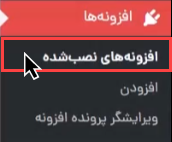
پس از کلیک روی گزینه بالا، وارد صفحه زیر خواهید شد که در این صفحه از طریق قسمت مشخص شده میتوانید افزونههای موردنیاز قالب را مشاهده کنید که در ادامه به معرفی این افزونهها و کاربرد آنها میپردازیم.
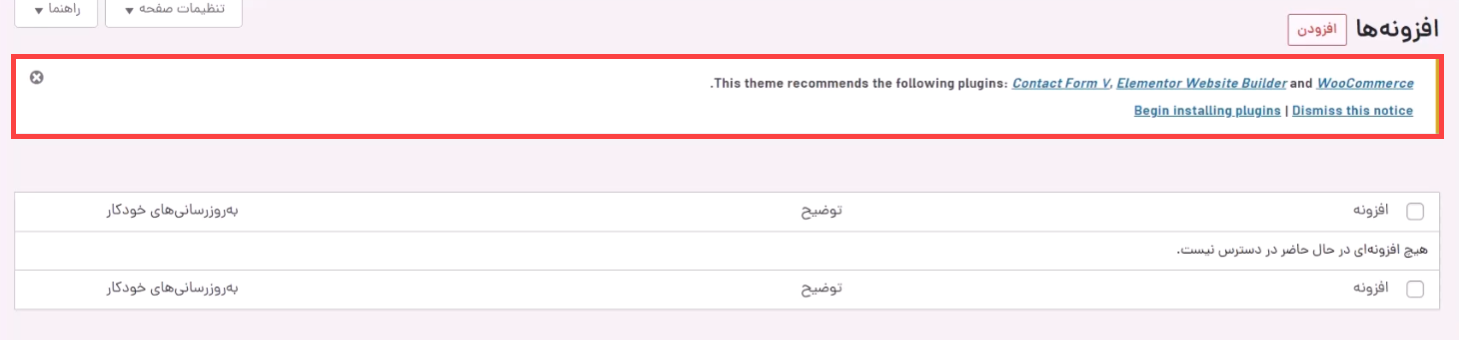
در صفحه بالا 3 افزونه را برای نصب به ما پیشنهاد میکند که به عنوان افزونههای موردنیاز قالب باید آنها را نصب کنیم.
افزونه Contact Form7
به کمک افزونه Contact Form7، شما میتوانید در سایت خود فرم تماس باما طراحی کنید.
افزونه Elementor Website Builder
افزونه Elementor یک افزونه صفحه ساز برای وردپرس است که شما با استفاده از آن میتوانید هر طور که تمایل داشتید صفحات وب سایت خود را طراحی کرده و بسازید.
افزونه Woocommerce
افزونه ووکامرس، افزونهای است که به شما اجازه میدهد سایت وردپرس خود را به یک فروشگاه اینترنتی تبدیل کرده و در آن محصولات خود را بفروش برسانید.
نصب افزونههای موردنیاز قالب
برای نصب افزونههای موردنیاز قالب، کافیست وقتی وارد صفحه “افزونههای نصب شده” در وردپرس شدید همانند تصویر زیر روی گزینه “Begin Installing Plugins” کلیک کنید.
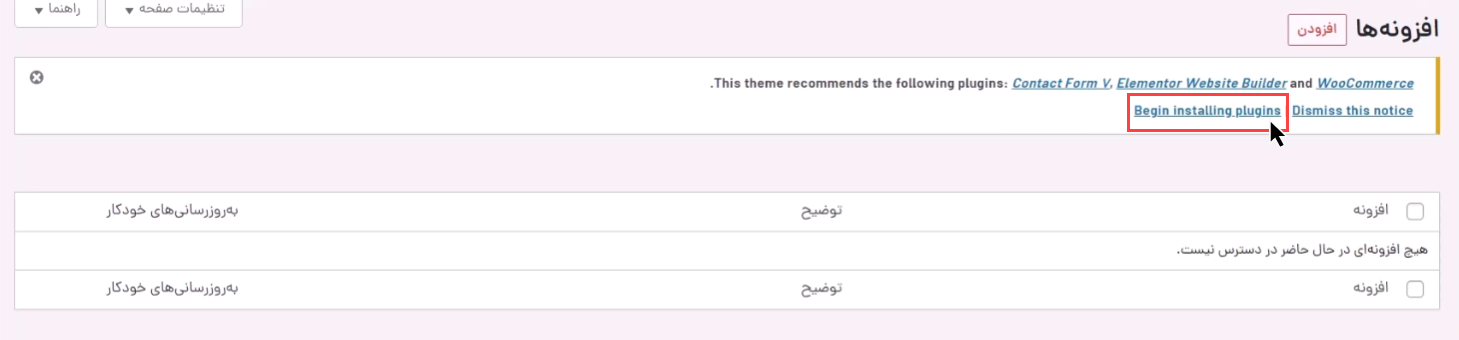
پس از کلیک روی گزینه بالا، وارد صفحه زیر خواهید شد که در اینجا باید همانند تصویر زیر تمامی افزونههای موردنیاز را انتخاب کرده و سپس از منوی کشویی بالا گزینه “install” را انتخاب کرده و روی “اجرا” کلیک کنید.
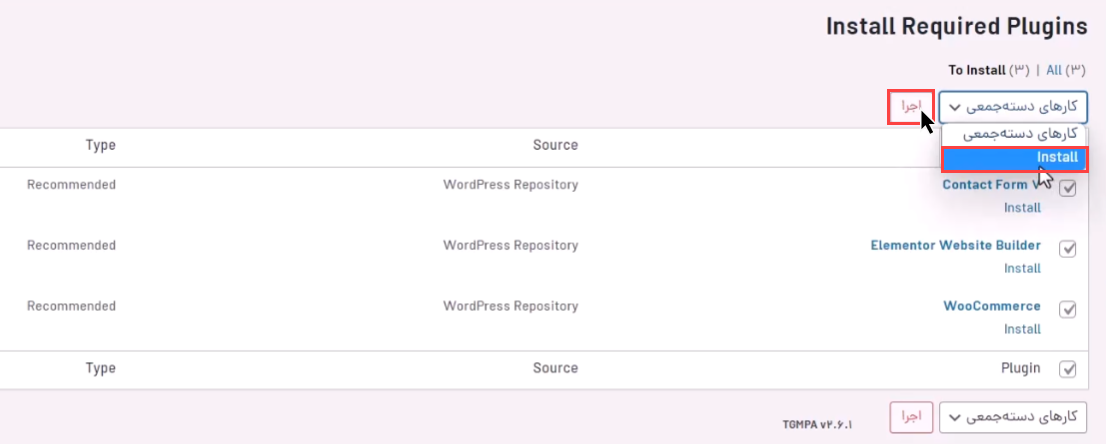
پس از کلیک روی گزینه بالا با صفحه زیر روبرو خواهیم شد، در این صفحه همانطور که مشاهده میکنید افزونههای موردنیاز نصب شدهاند ولی فعال نیستند.
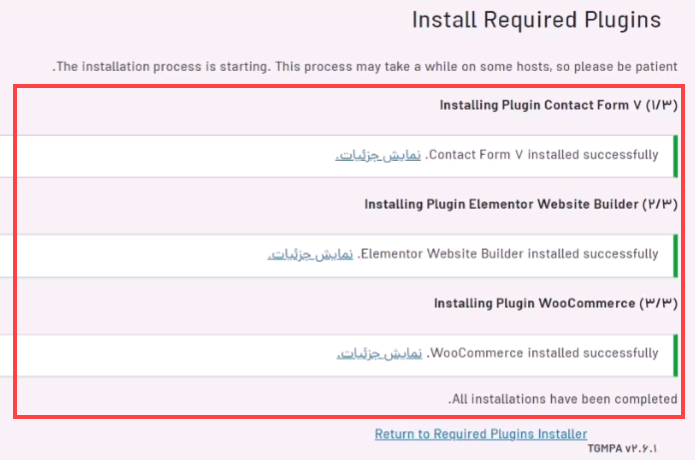
پس از نصب افزونهها، در ادامه به فعالسازی افزونهها میپردازیم و شیوه آن را خدمت شما توضیح خواهیم داد.
فعالسازی افزونههای نصب شده
برای فعالسازی افزونههای نصب شده باید در پیشخوان وردپرس روی گزینه افزونههای نصب شده کلیک کنیم.
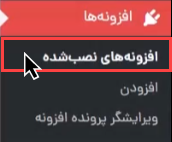
پس از کلیک روی این گزینه وارد صفحه زیر خواهید شد، در این صفحه باید همانند تصویر زیر افزونههای نصب شده را انتخاب کرده و از منوی کشویی “فعال نمایید” را انتخاب کرده و روی گزینه “اجرا” کنید.
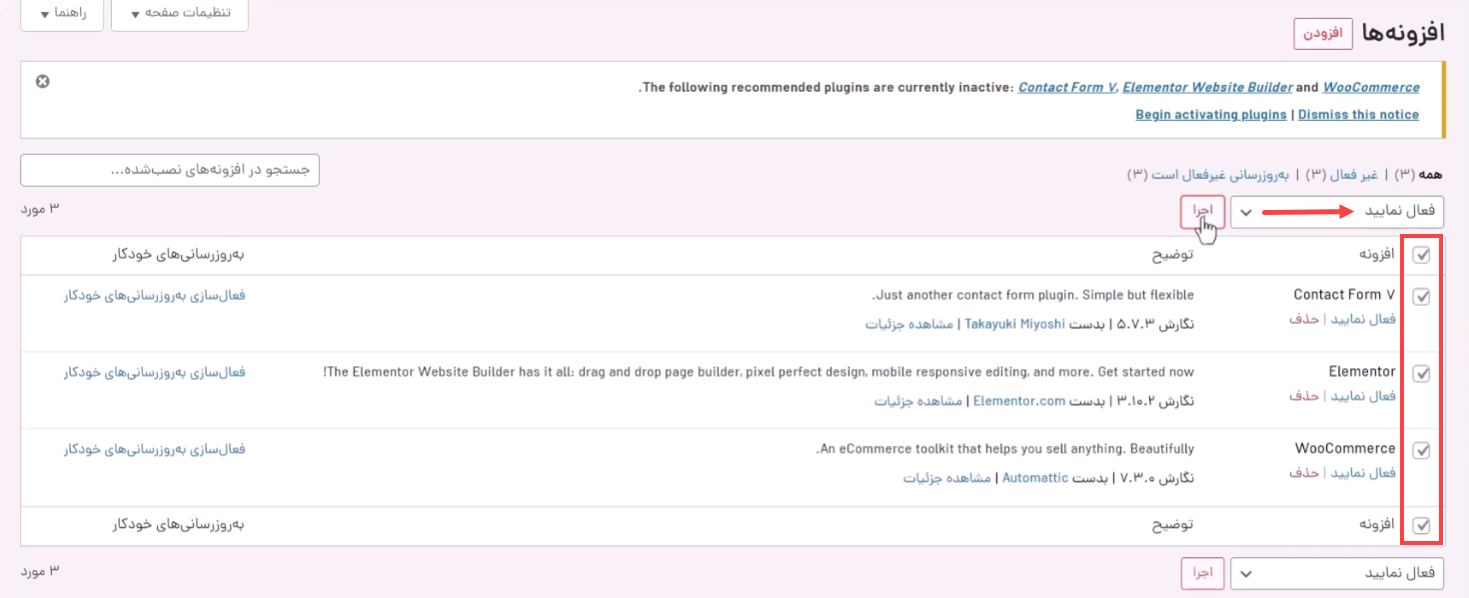
پس از فعال کردن افزونهها با صفحه زیر روبرو خواهید شد، همانطور که مشاهده میکنید افزونههای موردنظر ما فعال شده است.
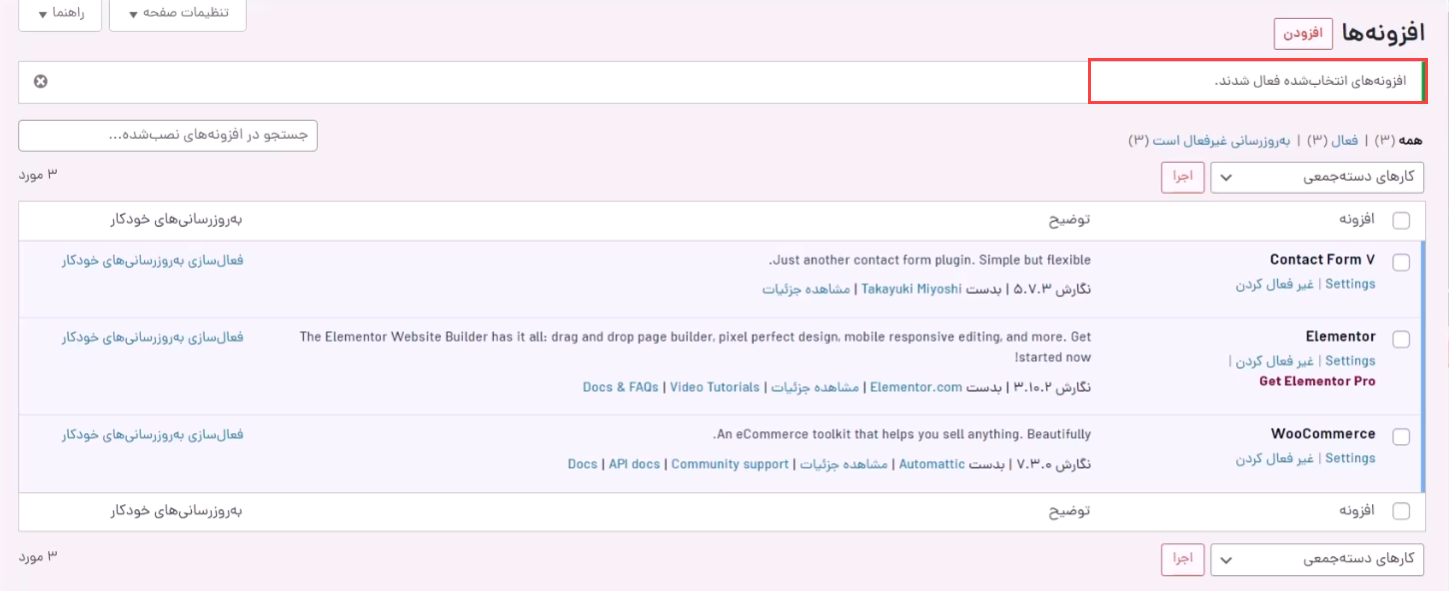
پس از نصب و فعال کردن افزونههای موردنیاز، همانطور که مشاهده میکنید، گزینههای جدیدی به پیشخوان وردپرس سایت ما اضافه خواهد شد که به دلیل نصب افزونهها این گزینهها به پیشخوان وردپرس سایت ما اضافه شده است.
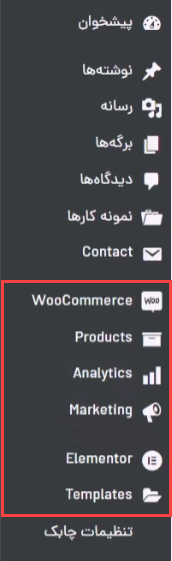
گزینههایی که در بالا به منوی پیشخوان وردپرس اضافه شده است مربوط به افزونههای نصب شده است و هر کدام کاربرد به خصوصی را دارد. همانطور که مشاهده میکنید اسامی این گزینهها فارسی نبوده و انگلیسی است برای اینکه بخواهیم این گزینهها به صورت فارسی شده در اختیار ما باشد باید همانند تصویر زیر روی گزینه “بروزرسانی” کلیک کنیم.
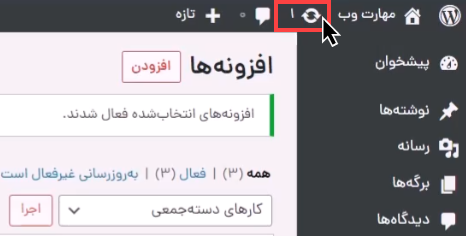
پس از کلیک روی این گزینه وارد صفحه زیر خواهید شد که در این صفحه باید از بخش ترجمهها روی گزینه “بروزرسانی ترجمهها” کلیک کنید تا ترجمههای موردنیاز دریافت شده و اعمال شوند.
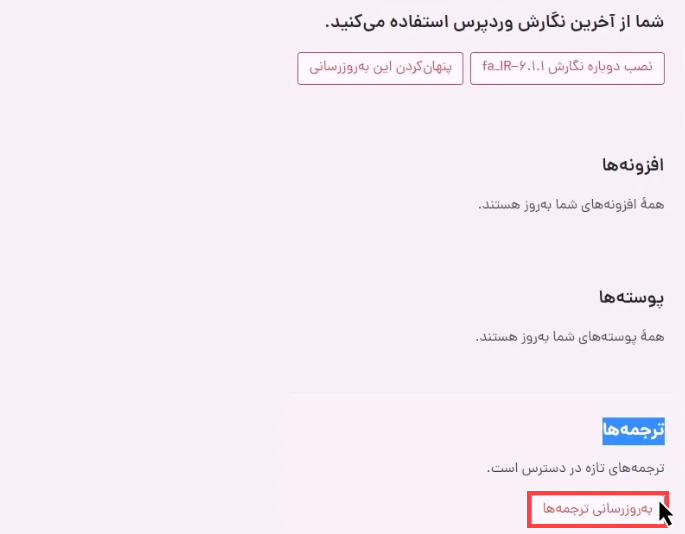
در صورتیکه افزونه موردنظر شما دارای ترجمه فارسی باشد، ترجمه آن دانلود شده و نصب میشود. پس از نصب ترجمهها همانطور که در تصویر زیر مشاهده میکنید گزینههای موجود در پیشخوان وردپرس، فارسی شده و به شکل زیر تغییر پیدا میکند.
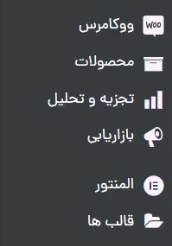
نصب افزونههای دلخواه
پس از اینکه افزونههای موردنیاز قالب را نصب کردیم و شیوه نصب آنها را یاد گرفتیم در ادامه قصد داریم به نصب افزونههای دلخواه بپردازیم و شیوه انجام این کار را خدمت شما توضیح دهیم.
نصب و فعالسازی افزونه در وردپرس
برای نصب و افزودن یک افزونه جدید، به منوی پیشخوان وردپرس مراجعه کرده و از گزینههای موجود، نشانگر ماوس خود را روی گزینه افزونهها قرار دهید و سپس از زیر منوهای ایجاد شده روی گزینه افزودن کلیک نمایید.
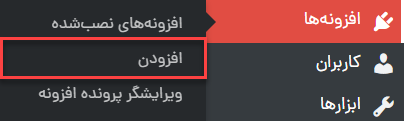
پس از کلیک روی گزینه افزودن وارد صفحه زیر خواهید شد. با ورود به صفحه افزودن افزونه، لیست بلندی از افزونه های وردپرسی را مشاهده میکنید که از مخزن وردپرس نمایش داده میشوند.
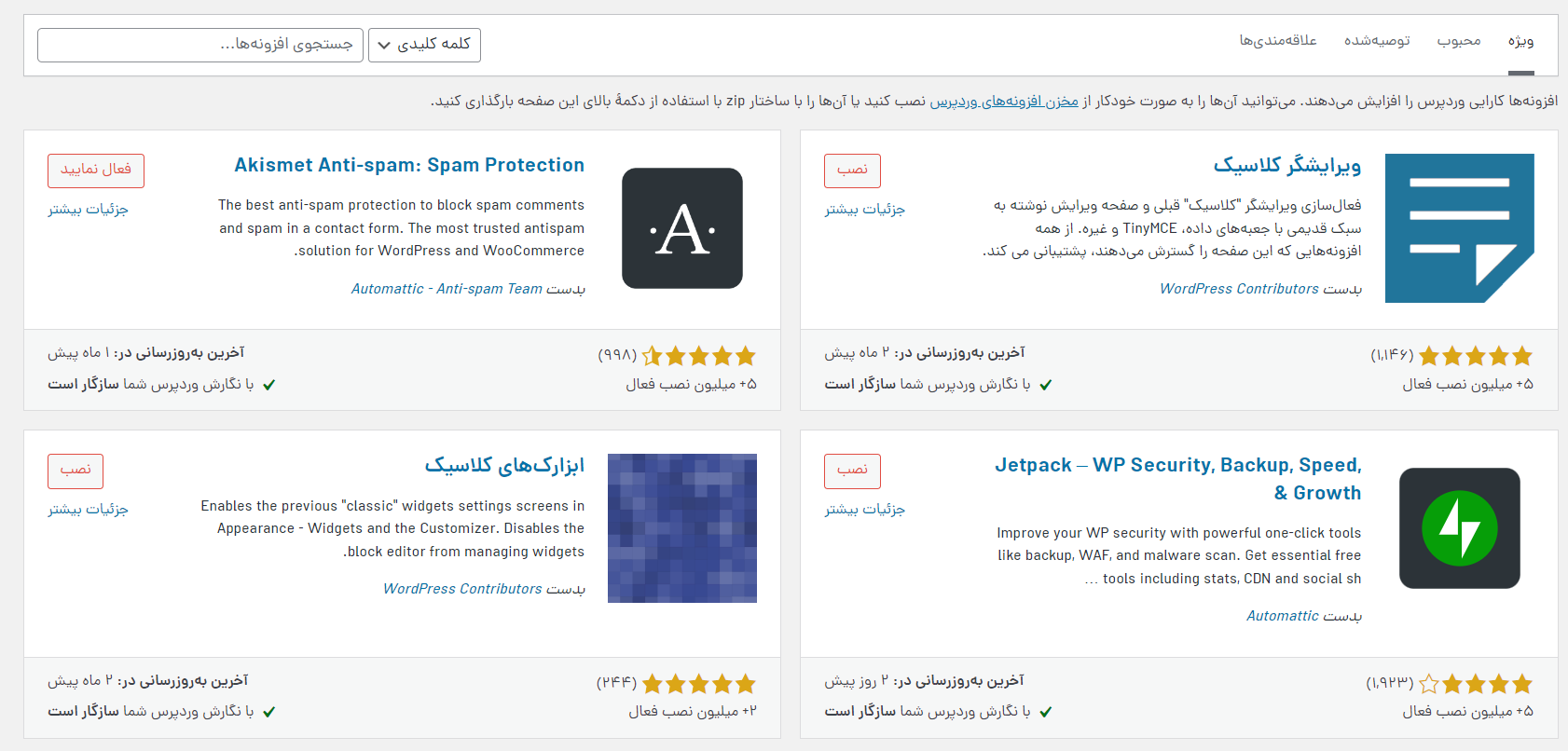
شما میتوانید با جستجو افزونه دلخواه و مورد نیاز خود، آن را نصب و فعالسازی کنید. برای نصب افزونه کافیست روی دکمه نصب در کنار هر افزونه کلیک کنید تا افزونه شما دانلود و نصب شود.
پس از نصب و دانلود افزونه روی گزینه فعال نمایید کلیک کنید تا افزونه مورد نظر شما فعال شود. در تصویر زیر با کلیک کردن روی دکمه نصب، افزونه از مخزن وردپرس دانلود و نصب شد، ولی هنوز فعال نشده است و برای فعال کردن آن باید روی دکمه آن کلیک کنید تا افزونه فعال شده و قابل استفاده باشد.
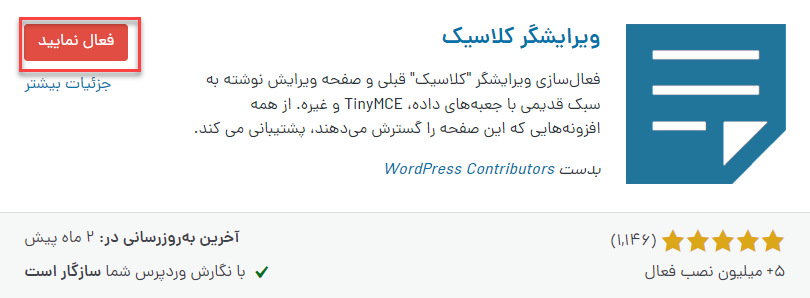
پس از فعالسازی افزونه موردنظر، افزونه به لیست افزونههای فعال شده اضافه میشود و شما میتوانید از آن استفاده کنید.
نصب افزونه با استفاده از فایل نصبی
دقت داشته باشید که اگر شما افزونه موردنظر خود را خریداری کرده باشید و یا از جایی آن را دانلود کرده باشید میتوانید از قسمت بالای صفحه افزودن افزونه روی گزینه “بارگذاری افزونه” کلیک کنید که پس از کلیک روی این گزینه، قسمتی در صفحه موردنظر همانند تصویر زیر به صورت کشویی باز میشود و شما باید از این قسمت فایل zip افزونه وردپرسی خود را بارگذاری کنید.
برای بارگذاری فایل روی دکمه “Choose File” کلیک کنید تا پنجره File explore برای بارگذاری فایل افزونه باز شود. پس از انتخاب فایل فشرده افزونه، روی دکمه نصب کلیک کنید تا افزونه شما نصب شود.
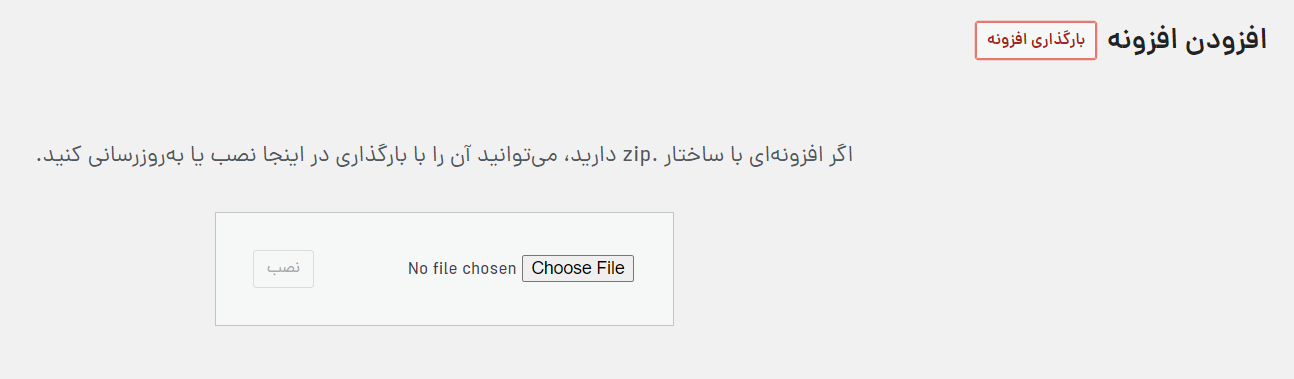
برچسب افزونهها
شما میتوانید به لیست افزونهها بر اساس برچسب آنها نیز دسترسی داشته باشید که برای این موضوع کافیست وارد صفحه افزودن افزونه شده و به انتهای صفحه و به بخش برچسبهای محبوب مراجعه کنید که با تصویر زیر روبرو خواهید شد و در اینجا میتوانید بر اساس برچسب به افزونههای موردنظر دسترسی داشته باشید.
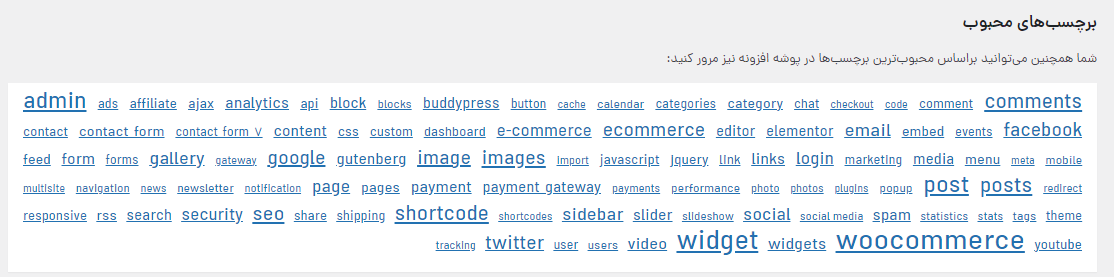
نکات پایانی در مورد نصب افزونهها
حتما برای نصب افزونه باید نکات زیر را رعایت کنید تا همواره بتوانید بهترین افزونهها را نصب کرده و بدون مشکل از آن استفاده کنید.
- همیشه سعی کنید افزونههایی را نصب کنید که تعداد نصب آنها زیاد است زیرا این افزونهها معتبر هستند و سریعتر بروزرسانی میشوند.
- افزونههایی را نصب کنید که با نسخه وردپرس شما سازگار است.
- سعی کنید تعداد افزونههای کمتری را نصب کرده و فقط افزونههای موردنیاز و ضروری را نصب کنید.
جمعبندی و صحبت پایانی
در این قسمت از دوره آموزش وردپرس، به نصب افزونههای ضروری و موردنیاز قالب پرداختیم و به صورت کامل با شیوه نصب و فعالسازی افزونهها در وردپرس آشنا شدیم و در مورد این موضوع صحبت کردیم. امیدواریم این آموزش برای شما مفید و کاربردی بوده اگر سوال و یا مشکلی در مورد این موضوع دارید میتوانید از قسمت نظرات این جلسه آن را مطرح کنید.





